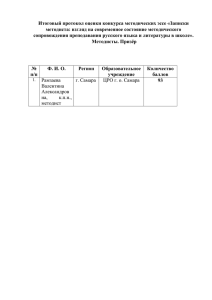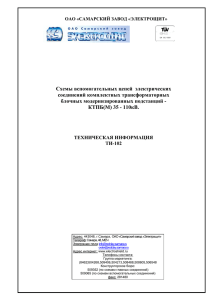6. Импорт котировок в Global Server
advertisement
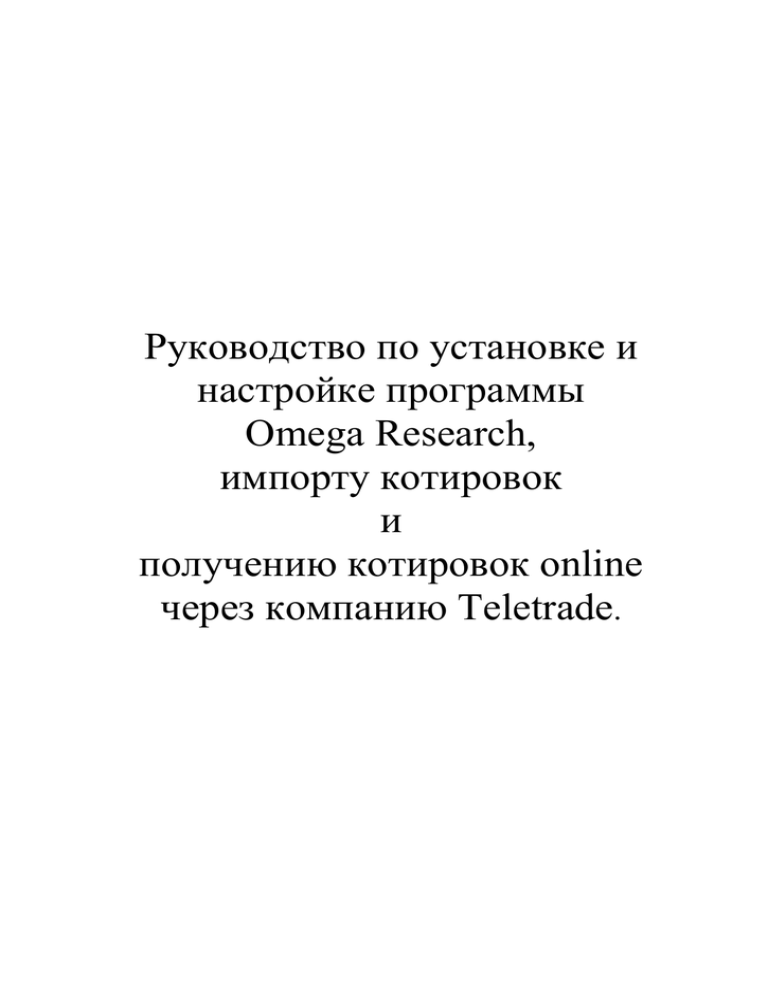
Руководство по установке и настройке программы Omega Research, импорту котировок и получению котировок online через компанию Teletrade. Teletrade-Samara адрес: Самара, ул. Молодогвардейская 104-В, тел. (8462)70-85-29, 32-10-94 email:teletrade@samtel.ru, web: samara.teletrade.ru Содержание: 1. Предисловие. ............................................................................................. 3 2. Системные требования ............................................................................. 4 3. Программы, необходимые для получения котировок online. Настройка дополнительных программ. ................................................. 4 4. Установка Omega Research. Установка ServicePack-ов для программы............................................................................................... 10 5. Настройка Global Server-а перед импортом котировок ...................... 16 6. Импорт котировок в Global Server ........................................................ 22 7. Настройка Global Server-а и Trade Station ............................................ 26 2 Teletrade-Samara адрес: Самара, ул. Молодогвардейская 104-В, тел. (8462)70-85-29, 32-10-94 email:teletrade@samtel.ru, web: samara.teletrade.ru 1. Предисловие. Данная инструкция ориентирована на опытных пользователей и системных администраторов (в смысле, людей, которые хотят или вынуждены разбираться в тонкостях установки и настройки Omeg-и). В рамках этой инструкции рассмотрен только вариант подключения и настройки - для компании Teletrade. В других компаниях многие настройки и варианты подключения могут быть другими. Тем не менее, постараюсь объяснить основные принципы и значение самых необходимых настроек, что будет полезно каждому ищущему. Хотя, многое из изложенного я не встречал нигде и допер собственными усилиями и экспериментами, все-таки основной автор – коллективный разум. В разрозненном виде, на многочисленных форумах по биржевой тематике, вы сможете найти ответы и комментарии на большинство не освещенных здесь вопросов. Не забудьте еще и про встроенную справку. Здесь не рассматривается, как, где и почем можно достать, купить, «сломать» какую-либо программу, за исключением распространяемых бесплатно. «Кто ищет – тот всегда найдет» . Все предложения, вопросы и пожелания принимаются через email или гостевую книгу на нашем сайте (см. колонтитул). Буду рад любой конструктивной критике и уточнениям. За собой же оставляю «авторское» право редактировать данный документ в любое время. Проверяйте дату обновления файла. Если вы выложите этот документ на другой сайт или будете распространять другим способом, оставляйте нашу контактную информацию в колонтитуле. По поводу стилистики. Я очень люблю использовать скобки и многоточия. И не очень люблю сухой стиль изложения. Буду себя пересиливать, но на многое не надейтесь . Искренне Ваш, Черносов Денис 3 Teletrade-Samara адрес: Самара, ул. Молодогвардейская 104-В, тел. (8462)70-85-29, 32-10-94 email:teletrade@samtel.ru, web: samara.teletrade.ru 2. Системные требования У меня Omega запускалась на Celeron-333, меньше не пробовал. Желательно Celeron-500 и выше. На винте она займет порядка 500Мб (сильно зависит от количества загруженной истории). Минимум свободного пространства на диске – 5Мб. При достижении этого порога выдается предупреждение и прекращается накопление котировок. Чем шустрее винт, тем, понятное дело, лучше. Основное требование – оперативная память. Хотя это сильно зависит от количества загруженных данных и заведенных индикаторов, стратегий и т.п., судя по «аппетитам» наших трейдеров, 128Мб оперативной памяти все-таки маловато. Рекомендуемый мною минимум – 256Мб, лучше 512Мб. Самое большое число глюков происходит именно из-за недостатка оперативной памяти. Если вы собираетесь получать котировки online, то, конечно, следует позаботиться о выходе в Интернет (через модем или локальную сеть). Большой скорости соединения не требуется – в единицу времени информации поступает не слишком много (из комментариев на форуме www.metaquotes.ru я вынес такие цифры: четыре активных инструмента за четыре часа выкачивают приблизительно 4 Мб – мистика какая-то ). Конечно трафик растет, если вы пользуетесь новостными сайтами и аналитикой. И, при просмотре графиков в MetaTrader-е, автоматически единовременно закачается история котировок. В отличие от Omeg-и, для каждого временного формата (M1, M5, M30, H, H4,D1,W1) одного и того же инструмента требуется своя история… 3. Программы, необходимые для получения котировок online. Настройка дополнительных программ. Для установки Omega Research и получения котировок online вам понадобятся: Windows 98,Me,NT,2000,XP; Meta Trader (далее MT); MetaServer RT (Dde version) (далее MSRT); Если вы хотите установить Omeg-у на несколько машин локальной сети, то вам нужна будет программа TS Network Utility (далее TSNU); Ну и собственно Omega Research. Для windows98 лучше заранее скачать и установить последнюю версию MDAC – Microsoft Data Access Сomponent. В противном случае вы можете столкнуться с зацикленным вариантом установки MDAC из дистрибутива Omeg-и. Если вы поставили Windows2000 или WindowsXP поверх Windows98 – быстрее будет переставить Windows, чем пытаться установить Omeg-у (причина похожая – MDAC в дистрибутиве новый, а по записям в реестре Omega делает вывод, что он старый… Только решения я не нашел. MDAC при таком раскладе переустанавливаться отказывается). 4 Teletrade-Samara адрес: Самара, ул. Молодогвардейская 104-В, тел. (8462)70-85-29, 32-10-94 email:teletrade@samtel.ru, web: samara.teletrade.ru Есть и еще одна проблема – частенько качество драйверов видеокарт для Windows98 (да и для других ОС) оставляет желать лучшего. Это может приводить к полному зависанию системы при попытке отрисовки различных линий в окне TradeStation chart. Проблема может быть решена сдвигом ползунка аппаратного ускорения графики влево на несколько делений. Этот же способ можно посоветовать для других случаев неправильной отрисовки линий и индикаторов. Установка MT не вызовет проблем – на все вопросы отвечаем Next (Далее) и ОК. Язык интерфейса меняется в меню Veiw (Вид) | Language (Язык). Не забудьте перезапустить программу для вступления изменений в силу. Для регистрации и получения котировок в окне «Настройки» (меню Сервис|Настройки) нужно указать адрес и порт сервера (demo.teletrade.ru:1950 или real.teletrade.ru:1950). Для того, чтобы MetaTrader мог работать в качестве DDE-сервера, ставим в том же окне галочку «Разрешить использование DDE» 5 Teletrade-Samara адрес: Самара, ул. Молодогвардейская 104-В, тел. (8462)70-85-29, 32-10-94 email:teletrade@samtel.ru, web: samara.teletrade.ru Бывает, что во время работы MT котировки «подвисают». В таких случаях нужно в окне «Обзор рынка» кликнуть правой клавишей и выбрать сначала «Скрыть все символы», а потом «Показать все символы». Обратите внимание, что котировки идут ТОЛЬКО по тем символам, которые есть в окне «Обзор рынка». Установка и регистрация MSRT также не вызовет проблем (конечно, если у вас есть ключ ). А вот с настройками придется разобраться… Во-первых, в окне «Options» ставим все три галочки: Enable autoconnect at Startup – разрешить автоматически подключаться при старте Auto hide – автоматически прятаться в панель рядом с часами Enable reconnect – переподключаться при обрыве связи В поле «Default configuration» можно указать имя конфигурационного файла с настройками всех валют, который будет загружаться по умолчанию. 6 Teletrade-Samara адрес: Самара, ул. Молодогвардейская 104-В, тел. (8462)70-85-29, 32-10-94 email:teletrade@samtel.ru, web: samara.teletrade.ru Для того, чтобы создать файл конфигурации, нужно добавить необходимое число символов и указать их настройки Здесь: DDE – имя DDE-сервера (в нашем случае MT – так задумали авторы MetaTraderа), DDE Topic – название валюты, DDE Item – поле (ASK, BID, LAST) валюты. Информацию нужно прописать для всех полей, которые вы хотите заполнять в Global Server-е online. 7 Teletrade-Samara адрес: Самара, ул. Молодогвардейская 104-В, тел. (8462)70-85-29, 32-10-94 email:teletrade@samtel.ru, web: samara.teletrade.ru Отдельно хотелось бы сказать по поле LAST (оно же TRADE). Есть два взгляда на заполнение этого поля: 1) TRADE=(ASK+BID)/2; 2) TRADE=BID. Я придерживаюсь второго варианта, потому что котировки чаще встречаются для поля BID, а поле TRADE мы обычно используем для работы через Global Server таких программ, как WinWaves или AdvansedGet (типа от безысходности ). Другого основания для заполнения этого поля вообще (при работе на Forex - про акции не могу ничего сказать – серьезно, пока, не занимался) я не нашел. А соответственно, нам нужно получить картинку в программе типа AGet с минимальными отличиями от картинки в Omeg-е… поэтому и выбираем TRADE=BID. Остальные поля не заполняем. Про вкладку Easy-Setup tools рассказывать не буду – мне она не пригодилась. В любом случае, ничего сложного там нет. В результате проделанной работы мы должны получить что-то похожее на рисунок слева. Для сохранения конфигурации есть кнопочка с дискеткой. Пример такого файла вы можете скачать по ссылке http://samara.teletrade.ru/resea rch/gs/mt.cfg Обратите внимание на зеленую кнопочку и красную кнопочку с надписью «STOP» (у меня здесь правда черно-белые рисунки, но все наверное догадались о чем я ). Бывает, что котировки «зависают» именно в MSRT – одна кнопка останавливает накопление котировок, вторая возобновляет. 8 Teletrade-Samara адрес: Самара, ул. Молодогвардейская 104-В, тел. (8462)70-85-29, 32-10-94 email:teletrade@samtel.ru, web: samara.teletrade.ru Последнее, что можно добавить на эту тему – сначала запускайте MT и убедитесь, что котировки начали идти, а уже потом придет черед MSRT. В противном случае вы можете насладиться сообщением «DDE connection error. Please see the log file» в левом нижнем углу окна MSRT. Бывает, что без перезапуска MSRT после этого не обойтись. И, забегая вперед, расскажу о последней утилитке – TSNU (www.traders-soft.com). Она нужна в том случае, если вы желаете подключить к одному источнику котировок (в нашем случае MSRT) несколько машин с Omeg-ой. Это сильно экономит трафик и облегчает администрирование сети. Использовать ее нужно ПОСЛЕ установки Омеги на каждой клиентской машине. Интерфейс программы прост до безобразия (см. рисунки ниже): 1) Окно предупреждения (типа «Вы действуете на свой страх и риск!!! Слабонервных просим даже не пытаться!!! Короче, мы вас предупредили!!!») и контактной информации авторов программы. 2) Окно с полями для двух IP-адресов. Первое поле нужно менять, если Omega работает в качестве DBC Sub Server-а, второй – если в качестве DBC Online Sub Server-а. Я так и не понял – в чем разница между разными вариантами функционирования, но везде, где искал, встречал фразу типа: «Лучше всего Omega работает в качестве DBC Sub Server-а». Если у кого-то есть теоретическое обоснование – буду рад услышать, а пока принимаем на веру. Значит смотрим только на первое поле ввода. По умолчанию там стоит 127.0.0.1 (локальная машина). Нужно указать IP машины, на которой установлен MSRT, нажать set all и любоваться третьим окном. 3) Поздравления, благодарности, приглашения… Вы можете добиться тех же результатов, путем редактирования реестра, но… лень – двигатель прогресса. НЕ ЗАБУДЬТЕ ПЕРЕЗАПУСТИТЬ GLOBAL SERVER для вступления изменений в силу! 9 Teletrade-Samara адрес: Самара, ул. Молодогвардейская 104-В, тел. (8462)70-85-29, 32-10-94 email:teletrade@samtel.ru, web: samara.teletrade.ru 4. Установка Omega Research. Установка ServicePack-ов для программы. Возможны два варианта установки программы: а) с CD-диска; б) с жесткого диска или по сети. Для второго варианта необходимо подредактировать файл setup.ini (добавить/изменить значения двух параметров): CDInstall=FALSE и NetworkTest=FALSE Для windows98 перед установкой Omeg-и нужно установить последнюю версию MDAC (см. выше). Запускаем! Несколько окон диалога установки я пропущу (подразумевается, что вы сможете ответить утвердительно на вопрос о лицензионном соглашении, у вас есть серийный номер или вы знаете как это обойти, а также способны указать программе куда устанавливаться). В окне SetupType (Тип установки) выбираем Custom (Выборочная). Это поможет избавиться от лишних компонентов программы. Если вам лень, можете выбрать Typical (По умолчанию) – беды не будет… 10 Teletrade-Samara адрес: Самара, ул. Молодогвардейская 104-В, тел. (8462)70-85-29, 32-10-94 email:teletrade@samtel.ru, web: samara.teletrade.ru Если нет, видим окно Select Components (Выберите компоненты). Снимаем галочки с компонент Option Station и Radar Screen. Для FOREX они точно не нужны. Не буду описывать назначение этих компонентов – не разбирался. Если у вас есть информация на этот счет… У компоненты Trade Station выбираем Details и отключаем Sample WorkSpaces (примеры рабочих листов). Здесь можно сделать лирическое отступление. При работе с Omeg-ой разработчики пытались достичь аналогии с работой трейдера без компьютера. Рабочий лист (workspace) – это файл с расширением orw – представляет собой аналогию с листом ватмана или милиметровки. На одном рабочем листе можно нарисовать один или несколько графиков (chart) для разных валют и/или временных периодов. Более того, на один график иногда необходимо завести данные по нескольким валютам и/или по нескольким временным периодам (тогда, в пределах графика эти данные нумеруются Data1, Data2,..). На каждом наборе данных можно заводить индикаторы и/или различные линии, текст, значки. Ну и, разумеется, каждый трейдер может пользоваться одновременно или по очереди несколькими файлами (workspace). В файле хранится информация ТОЛЬКО о заведенных индикаторах, количестве окон и их внешнем виде. В файле НЕ хранятся сами данные и индикаторы. Так что, если вы со 11 Teletrade-Samara адрес: Самара, ул. Молодогвардейская 104-В, тел. (8462)70-85-29, 32-10-94 email:teletrade@samtel.ru, web: samara.teletrade.ru своим файлом пришли на другую машину, в которой нет нужной истории котировок или нужных индикаторов – вы не сможете увидеть нужную информацию или ее часть. Далее выбираем Details пункта Global Server и отключаем Global Server Sample Data (Примеры данных для Global Server-а). Проходим ниже по списку и отключаем Dial Data Downloader. Выбираем Details для компоненты Platform и отключаем: News Monitor – просмотр новостей. Вряд ли вы подключены к такому каналу, а если подключены, то вас уже проинструктировали… Message Log – эта компонента нужна для отсылки сообщений от Omeg-и на пейджер. Я по этому поводу не загонялся… Internet Browser – а чем ваш браузер вас не устраивает?!! Custom Symbol List – типа избранного для символов Global Server-а. Ну, если их у вас ОЧЕНЬ много, тогда можете оставить, а для восьми валют… 12 Teletrade-Samara адрес: Самара, ул. Молодогвардейская 104-В, тел. (8462)70-85-29, 32-10-94 email:teletrade@samtel.ru, web: samara.teletrade.ru Пропускаем еще несколько пунктов меню… останавливаемся на этом. Вам предлагают установить драйвер безопасности. Говорят, что предыдущие версии Омеги, а также некоторые разработки от третьих фирм (индикаторы, торговые системы и т.п.) для этой версии без него не работают. Я таких разработок не встречал. Даже те, которые требуют пароля, вполне работают без этого драйвера. Не ставим галочку. 13 Teletrade-Samara адрес: Самара, ул. Молодогвардейская 104-В, тел. (8462)70-85-29, 32-10-94 email:teletrade@samtel.ru, web: samara.teletrade.ru Следующие два окна. Выбираем, как показано на рисунках. Без комментариев. Идем дальше… Остался последний важный момент установки. 14 Teletrade-Samara адрес: Самара, ул. Молодогвардейская 104-В, тел. (8462)70-85-29, 32-10-94 email:teletrade@samtel.ru, web: samara.teletrade.ru MT и MSRT лучше установить и настроить заранее, но, в любом случае, в окне “3rd Party Data Vendors Software Installation” нужно ответить категорическим “No”. Слева показан пример сообщения при установленном MSRT. Когда у системы закончатся вопросы, пойдет собственно процесс установки, который закончится предложением перезагрузиться. Соглашайтесь. После перезагрузки можно поставить Service Pack 4c и Service Pack 5. Здесь может возникнуть только три вопроса: Сервис паки проверяют целостность самих себя не совсем корректно, поэтому для правильной установки требуется закрыть все открытые приложения и почистить папку с временными файлами. Чтобы узнать, где они лежат, наберите в окне Пуск/Выполнить строчку %tmp%. Что характерно, после установки четвертого сервис-пака папку тоже нужно чистить. 15 Teletrade-Samara адрес: Самара, ул. Молодогвардейская 104-В, тел. (8462)70-85-29, 32-10-94 email:teletrade@samtel.ru, web: samara.teletrade.ru Этот вопрос относится к настройке скачивания информации из HistoryBank. Мы оттуда ничего скачивать не будем, но лучше ответить утвердительно на заданный вопрос, поскольку нам за это обещают увеличения скорости скачивания. На будущее… Это сообщение появится, если у вас запущена одна из компонент Omeg-и. Закрывайте, то, что запущено и жмите «Да». Последнее о сервис паках: на windows2000, XP после установки сервис-паков в корне системного диска могут появиться два скрытых файла rasmon.bin и ddefact.bin. Их удалять не нужно. Если вы (или вам ) это случайно сделали, можно скопировать эти файлы из папки windows\system (для win98, Me) или system32 (для winNT,2000,XP) в корень системного диска. Если MSRT у вас находится на другой машине, самое время воспользоваться TSNU… 5. Настройка Global Server-а перед импортом котировок Давайте попробуем первый раз запустить Global Server… опять вопросы? Отвечаем. 16 Teletrade-Samara адрес: Самара, ул. Молодогвардейская 104-В, тел. (8462)70-85-29, 32-10-94 email:teletrade@samtel.ru, web: samara.teletrade.ru Вы собираетесь получать котировки online? Тогда отвечайте RealTime/Delayed. В следующем меню выбираем DBC SubServer. Почему? См. выше… 17 Teletrade-Samara адрес: Самара, ул. Молодогвардейская 104-В, тел. (8462)70-85-29, 32-10-94 email:teletrade@samtel.ru, web: samara.teletrade.ru Далее очень важный вопрос: хотите ли вы выкачать историю с historybank.com? Если нет, так и говорите. Даже если потом передумаете, можно будет настроить . И заключительный вопрос: как стартовать? Конечно, online! И галочку поставьте, чтобы больше не доставали (Don`t prompt me again at startup) Если MSRT установлен на вашей машине, то вы увидите, как он запуститься автоматически. Мелочь, а приятно… Нужно было только MT еще запустить… но даже тогда котировки еще не начали бы поступать в базу данных. Но сначала давайте настроим наш Global Server: 18 Teletrade-Samara адрес: Самара, ул. Молодогвардейская 104-В, тел. (8462)70-85-29, 32-10-94 email:teletrade@samtel.ru, web: samara.teletrade.ru Начнем с календаря праздников (см. рисунок). Настраивать календарь нужно, если вы хотите, чтобы в эти дни не появлялись дыры на графиках. В уже заполненных календарях можно поменять год на текущий, но будьте внимательны – не все праздники привязаны к конкретным числам, некоторые отмечаются «в последнее воскресенье июля» или как-то в этом духе. Также вы можете создать свой список праздников (например российских). Для FOREX нужен только один праздник – новый год. Во все остальные дни котировки идут. Для американских акций нужны американские праздники и т.п. Для Forex я обычно это дело не настраиваю… Теперь настройки бирж. Вы можете проверить для каждого символа, какую биржу он использует. Для этого нужно подредактировать список отображаемых столбцов на вкладке «Symbol Portfolio», сделав видимым столбец Exchange List. Еще одно лирическое отступление. Для редактирования списка отображаемых столбцов в первой или второй вкладке, используйте пункт меню Format. Подменю является контекстным, т.е. зависит от активной вкладки. 19 Teletrade-Samara адрес: Самара, ул. Молодогвардейская 104-В, тел. (8462)70-85-29, 32-10-94 email:teletrade@samtel.ru, web: samara.teletrade.ru Для FOREX используется биржа Crossmar Foreign Exchange. Настроим ее для работы с MT на Forex. В MT время GMT+2 без перехода на летнее время. Торговля идет с понедельника по пятницу. В понедельник начинаем попозже, в пятницу заканчиваем пораньше (но это уже в другом месте настраивается). Какие мы видим параметры: Holiday List – список праздников. Как я уже сказал, для FOREX не ставим ничего или создаем отдельный календарь, в котором указываем Новый год. Price Scale – буквально «ценовая шкала». Валюты считаются с точностью до второго знака (USD/JPY и кроссы JPY) и с точностью до четвертого (EUR/USD, USD/CHF, GBP/USD,..). Ставим 1/10 000, а для JPY и ее кроссов выставим отдельно. 20 Teletrade-Samara адрес: Самара, ул. Молодогвардейская 104-В, тел. (8462)70-85-29, 32-10-94 email:teletrade@samtel.ru, web: samara.teletrade.ru Daily Limit – во встроенной справке читаем: The maximum that commodities and options markets are allowed to rise or fall in one day. Limits are imposed on a per contract basis by the exchange on which the symbol is listed. (Дозволенный максимум колебаний рынка в день на товарных и опционных рынках. Ограничения привязаны к каждому контракту, размещенному на бирже, на которой этот символ отслеживается). Видимо, для FOREX уместно оставлять в этом поле ноль. Правда, где-то я читал, что можно использовать этот параметр для отсечения глючных тиков… Min. Movement – в той же справке: Change in points required for a price change (Минимальное изменение цены в пунктах, необходимое для изменения цены). Оставляем единичку. Big Point Value - The dollar value represented by a full point of price movement (Сколько долларов принесет изменение цены на 1 пункт). На FOREX цена пункта фиксирована только для EUR/USD и GBP/USD и равна $10. Все равно оставляем 10. Collect Daily Quotes X minutes after Session1 и Collect Daily Quotes Y minutes – еще одна цитата из справки: After settlement prices begin to be accepted, the number of minutes that settlement prices will continue to be accepted. For example, if the session closes at 4:00 p.m., and the Collect Daily Quotes X minutes after session box displays 60 and the Collect Daily Quotes for Y Minutes box displays 120, then settlement prices will be accept between 5:00 p.m. - 7:00 p.m. Поясняю: на некоторых рынках, после завершения торгов, начинается уточнение цен. В качестве X указывается количество минут, отведенных на уточнение, а Y – это количество минут, в течение которых, принимаемые котировки будут приняты в базу данных. Понятно, что для Forex, смело оставляем нули. В области Session Times in exchage`s local time zone (Время сессий по ЛОКАЛЬНОМУ времени биржи) – указываются торговые дни и часы торговли. Session2 видимо нужно, если настройки для некоторых дней слишком сильно отличаются от остальных… Оставляем по умолчанию. В окне Edit Daylight Saving выставляем зимний сдвиг от GMT 120 минут и отключаем переход на летнее время (см. выше). Переходим на вкладку Symbol Collection, выбираем All DBC Forexes, кликаем правой клавишей и выбираем Edit Template… 21 Teletrade-Samara адрес: Самара, ул. Молодогвардейская 104-В, тел. (8462)70-85-29, 32-10-94 email:teletrade@samtel.ru, web: samara.teletrade.ru На первой вкладке ставим галочку Temlate is active, на второй удаляем ненужные поля (я оставил только минутные и дневные bid). 6. Импорт котировок в Global Server Наконец, дошло и до импорта истории!!! GS понимает множество разных форматов, но самым удобным, конечно является его собственный (файлы .xpo). Очередное лирическое отступление. Не пытайтесь вклинить в GS внутридневные данные из текстового файла. Бесполезно! Из текстового файла можно взять только дневные котировки, но, даже в этом случае нужно внимательно следить за форматом данных. Допустимые форматы приведены ниже: Date-Open-High-Low-Close-Vol-OpenInt Date-Time-Open-High-Low-Close-Vol-OpenInt Date-High-Low-Close-Vol Date-Close 22 Teletrade-Samara адрес: Самара, ул. Молодогвардейская 104-В, тел. (8462)70-85-29, 32-10-94 email:teletrade@samtel.ru, web: samara.teletrade.ru Date-Open-High-Low-Close Date-Open-High-Low-Close-Vol Для определенности можно первую строку файла сделать заголовком, типа: "Other","Date","O","H","L","C","V","OI" DIS,03/15/91,30.812,31.062,30.375,30.812,6520,0 Как вы, наверное, заметили, через заголовок «Other» можно пропускать ненужные столбцы. Для даты тоже есть несколько допустимых форматов: Длинные форматы (полностью год) Примеры MMDDYYYY 01271996 или 01/27/1996 или 1-27-1996 DDMMYYYY 27011996 или 27/01/1996 или 27-1-1996 MMYYYYDD 01199627 или 01/1996/27 или 1-1996-27 DDYYYYMM 27199601 или 27/1996/01 или 27-1996-1 YYYYDDMM 19962701 или 1996/27/01 или 1996-27-1 Короткие форматы YY=00-20 – YYYY = 20.. YY=21-99 – YYYY = 19.. MMDDYY DDMMYY MMYYDD DDYYMM YYDDMM Примеры 012796 или 01/27/96 или 1-27-96 270196 или 27/01/96 или 27-1-96 019627 или 01/96/27 или 1-96-27 279601 или 27/96/01 или 27-96-1 962701 или 96/27/01 или 96-27-1 Для внутридневных данных время должно быть указано HHMM в 24-х часовом формате без разделителей, например: 0300, 1430... Но, повторяю, не надейтесь, что вы сможете закачать из текстового файла внутридневные данные. А дневные запишутся в поле Trade 1 Day, чтобы вы знали… На этом все… продолжаем разговор. Где можно взять «родные» архивы котировок? На нашем сайте http://samara.teletrade.ru выложены архивы для восьми валютных пар (четыре основных валютных пары и четыре кросса). Обновление каждые 10 минут (архивы минутных и дневных котировок за весь текущий год, а также общий архив дневных котировок, обновляются по выходным). Итак, скачиваем нужные архивы, складываем их в одну папку и открываем GS. Активизируем первую вкладку (Symbol Portfolio) и выбираем File | Import Data| Global Server format… 23 Teletrade-Samara адрес: Самара, ул. Молодогвардейская 104-В, тел. (8462)70-85-29, 32-10-94 email:teletrade@samtel.ru, web: samara.teletrade.ru Обратите внимание, что список остальных форматов неактивен. Для того, чтобы эти пункты активизировались, нужно, чтобы в портфеле был выделен один символ. Если символов нет, ни один символ не выделен или выделено больше одного символа, эти пункты неактивны. Еще один комментарий по рисунку: видите пункт work Offline? Если вы кликнете на него один раз, прекратится накопление котировок и напротив этого пункта появится галочка. Если вы кликнете второй раз, накопление котировок восстановится и галочка снова пропадет. Таким нехитрым способом нужно перезапускать импорт котировок online, в случае повисания. Очень хорошо смотрится и быстро получается, если использовать клавиатуру (Alt+F,W и еще раз Alt+F,W) Идем дальше… С помощью кнопки Browse показываем, где лежат наши, честно скачанные, файлы. Можно указать сразу несколько файлов (для подобных манипуляций используйте мышь с нажатыми Ctrl или Shift) 24 Teletrade-Samara адрес: Самара, ул. Молодогвардейская 104-В, тел. (8462)70-85-29, 32-10-94 email:teletrade@samtel.ru, web: samara.teletrade.ru В одном файле может быть несколько символов. Выбрать предлагается из трех вариантов: All symbols – все символы Symbols matching those in Portfolio – символы, присутствующие в портфеле. Symbols matching those selected in Portfolio – символы, выделенные в портфеле. Если вас не устроил ни один из вариантов, щелкайте по списку символов, чтобы получить нужный набор. Для формирования нового портфеля лучше выбрать руками или указать на первый вариант, а для последующих докачек всегда выбирать второй вариант. Кликаем и выбираем только необходимые нам поля. Галочки оставляем. Первая позволяет автоматически заменять существующие котировки импортируемыми (хм… что-то не всегда это чувствуется…), а вторая дает возможность автоматически создавать недостающие поля в настройки символов (см. ниже). 25 Teletrade-Samara адрес: Самара, ул. Молодогвардейская 104-В, тел. (8462)70-85-29, 32-10-94 email:teletrade@samtel.ru, web: samara.teletrade.ru В последнем окне только одна деталь: для того, чтобы экспортировать/импортировать дневную котировку за текущий день нужно в окне «To:» указывать дату ЗАВТРАШНЕГО дня. Если вы выбрали очень большой период истории, будьте готовы подождать минут 20-40 или даже больше. 7. Настройка Global Server-а и Trade Station Выбираем первую вкладку Symbol Portfolio и выделяем все символы (можно это сделать нажатием на левую верхнюю ячейку таблицы). Первые три вкладки в появившемся окне пропускаем (там все для фьючерсов и опционов, либо такая информация, которая уникальна для каждого символа. 26 Teletrade-Samara адрес: Самара, ул. Молодогвардейская 104-В, тел. (8462)70-85-29, 32-10-94 email:teletrade@samtel.ru, web: samara.teletrade.ru ). На четвертой задерживаемся. Ставим галочку Set Trading Sessions, с помощью Ctrl выделяем субботу и воскресенье. Удаляем. Это избавит нас от сомнительного удовольствия наблюдать на графике дыры выходных дней. Здесь же можно настроить точнее время начала работы в понедельник и окончания в пятницу. По невыясненным причинам у меня работают только настройки для пятницы. Т.е., в результате, дыра за пятницу убирается, а за понедельник остается . 27 Teletrade-Samara адрес: Самара, ул. Молодогвардейская 104-В, тел. (8462)70-85-29, 32-10-94 email:teletrade@samtel.ru, web: samara.teletrade.ru На последней вкладке вы можете проверить, какие символы у вас сохраняются в базе данных (обратите внимание на величину NumDays – от нее зависит за какое количество дней будет храниться история в базе данных. При установках по умолчанию минутная история будет храниться чуть больше трех лет) Теперь можно пройтись по индивидуальным отличиям каждого символа. Выделим, например, EURJPY и правым кликом выберем Edit Symbol. На первой вкладке можно заполнить поле Description. Это пригодится, если вы собираетесь подключать к GS программу winwaves32. Она глючит, если в базе встречаются символы без описания… На второй вкладке выставляем Price Scale 1/100 (кросс йены). Ну и в последней вкладке Edit Data вы сможете отредактировать или почистить базу данных вручную. Рекомендую разобраться с возможностями поиска… 28 Teletrade-Samara адрес: Самара, ул. Молодогвардейская 104-В, тел. (8462)70-85-29, 32-10-94 email:teletrade@samtel.ru, web: samara.teletrade.ru 29 Teletrade-Samara адрес: Самара, ул. Молодогвардейская 104-В, тел. (8462)70-85-29, 32-10-94 email:teletrade@samtel.ru, web: samara.teletrade.ru Если вы надумаете переустановку, резервное копирование или копирование настроек Omeg-и на другую машину, то вам следует знать, что база данных лежит в папке Omega Research\Server, а настройки интерфейса и индикаторов в папке Omega Research\MyWork. Перед копированием базы данных обязательно закройте GS на обоих машинах. На этом, пожалуй, и все про GS. Еще несколько советов по интерфейсу Omeg-и. Практически все важные настройки Omeg-и вы найдете в четырех местах: File | Desktop Options (здесь, например, можно настроить часы Omeg-и на нужный нам часовой пояс) View | Chart options (а здесь можно проставить такие важные свойства, как отображение дыр на внутридневных и дневных графиках, а также настроить количество загружаемой по умолчанию истории для разных временных периодов) 30 Teletrade-Samara адрес: Самара, ул. Молодогвардейская 104-В, тел. (8462)70-85-29, 32-10-94 email:teletrade@samtel.ru, web: samara.teletrade.ru Format | Symbol (обратите внимание на галочку Use Natura Hour Bars. При включенной галочке часовые бары начинаются в 00 минут, а при выключенной в 01 минуту). и Format | Window (Если на вкладке Fonts поставить шрифт с окончанием Cyr, то можно будет использовать русский текст на графиках. А если у вас не работает Аллигатор Вильямса, то вам скорее всего на последнюю вкладку – поставьте 15 в поле Bars to right. Там же можете поставить Show sessions breaks – тогда каждый день на графике будет отделяться вертикальной чертой). И последний совет по Trade Station: обратите внимание на Drawing | Snap Mode. Новичков этот режим очень пугает. Линии начинают вести себя непонятно – их тянешь от графика, а они дергаются и скачут с бара на бар… На самом деле все очень просто – линия строится по двум точкам. В режиме Snap Mode эти точки привязываются к экстремумам (H,L,O,C). Это позволяет точнее построить линию, например, по ценовым максимумам… 31 Teletrade-Samara адрес: Самара, ул. Молодогвардейская 104-В, тел. (8462)70-85-29, 32-10-94 email:teletrade@samtel.ru, web: samara.teletrade.ru 32 Teletrade-Samara адрес: Самара, ул. Молодогвардейская 104-В, тел. (8462)70-85-29, 32-10-94 email:teletrade@samtel.ru, web: samara.teletrade.ru И буквально одно слово, по поводу Easy Language – в тексте индикаторов вы не можете писать русские комментарии… но вы вполне можете вставить их извне (из другого текстового редактора). Для корректного отображения полученных русских комментариев нужно в настройках шрифта также указать шрифт с окончанием Cyr, а набор символов – кириллицу На этом, пожалуй, все. Если что-то еще вспомнится или появятся уточнения, буду дополнять. Следите за датой обновления… и, конечно, пишите свои отзывы в нашу гостевую или на почту. 33